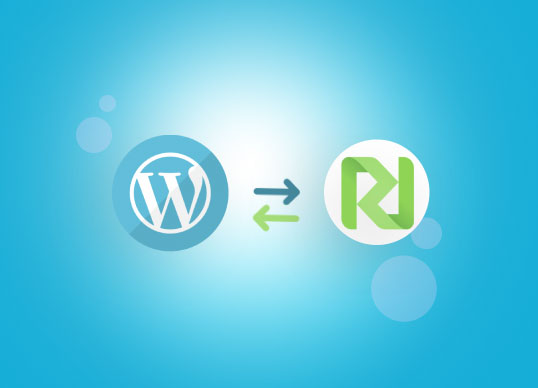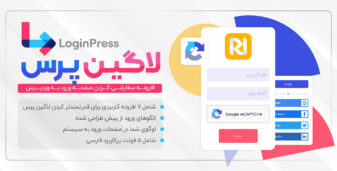سفارشی سازی و تغییر لوگو داشبورد وردپرس
احتمالا صفحه ورود به پیشخوان را با لوگوی وردپرس دیدهاید و این سوال برایتان پیش آمده که میتوان این لوگو را عوض کرد؟ باید گفت بله. در وردپرس هر تغییری را میتوانید با استفاده از افزونهها یا کدنویسی انجام دهید. در این مقاله همراه ما باشید تا تغییر لوگوی وردپرس را با هر دو روش توضیح دهیم.
وردپرس امکانات متنوعی را برای سفارشیسازی (Customization) همه بخشها ارائه میدهد. یکی از این بخشها لوگوی وردپرس (WordPress Logo) است که در هنگام ورود به پیشخوان یا داشبورد، نمایش داده میشود. برای نمایش لوگوی سایت به جای آرم وردپرس میتوانید از افزونه وردپرسی یا کدنویسی استفاده کنید. در ویدیوی زیر نحوه تغییر لوگو داشبورد وردپرس را با افزونه توضیح میدهیم.
در ادامه به صورت تصویری توضیح میدهیم که چگونه لوگو ورود به وردپرس (WP login logo) را تغییر دهیم.
1. تغییر لوگوی ورود به وردپرس با پلاگین
برای تغییر لوگوی وردپرس میتوانید از افزونه قدرتمند Custom Login Logo استفاده کنید که یک افزونه رایگان و ترجمه شده است؛ کار کردن با آن ساده بوده و در مخزن وردپرس موجود است؛ که از طریق لینک زیر میتوانید آن را دانلود کنید.
-
نصب و فعالسازی افزونه Custom Login Logo
ابتدا افزونه را از مخزن وردپرس دانلود و نصب کنید؛ به این ترتیب افزونه به بخش تنظیمات پیشخوان وردپرس اضافه میشود.
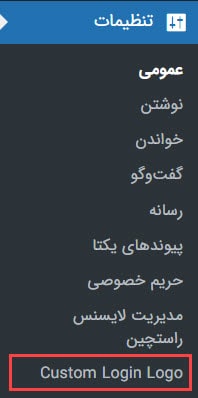
2. تغییر لوگوی وردپرس
روی اسم افزونه کلیک کرده تا وارد تنظیمات آن شده، از قسمت Upload Logo تصویر موردنظرتان را آپلود کرده و سپس ذخیره تغییرات را بزنید.
نکته: همانطور که در تصویر میبینید شما میتوانید رنگ پس زمینه لوگو، لینک لوگو و عرض و ارتفاع آن را نیز تغییر داده و به طور کامل شخصی سازی کنید.
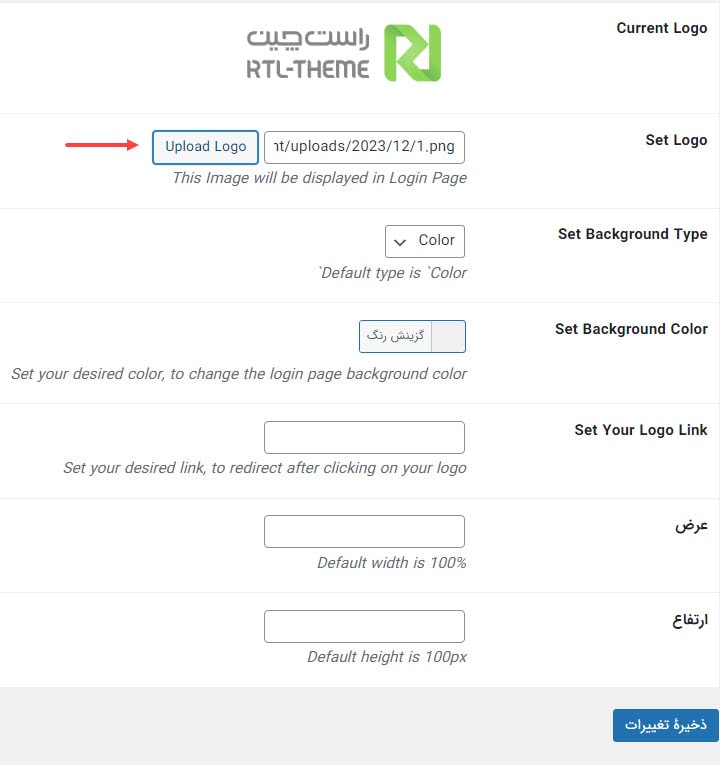
3. مشاهده تغییرات انجام شده در پیشخوان وردپرس
از سایت خارج شوید تا صفحه ورود به پیشخوان مانند تصویر زیر به شما نمایش داده شود؛ سپس بررسی کنید تغییرات انجام شده یا خیر. همانطور که در تصویر زیر مشاهده میکنید لوگو تغییر یافته است.
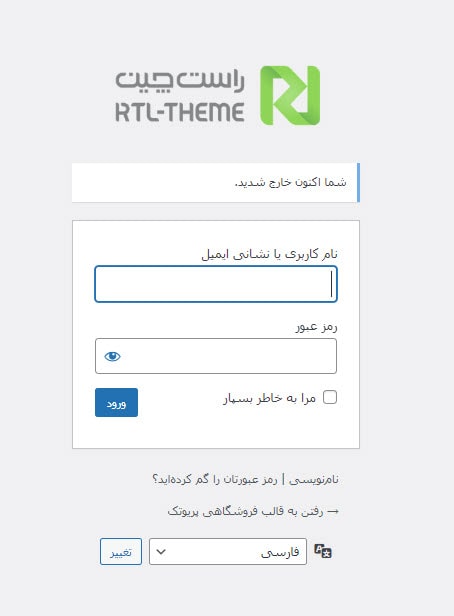
اگر به دنبال سفارشی سازی پیشخوان وردپرس هستید با استفاده از افزونه loginpress نیز میتوانید المانهای صفحه ورود را تغییر دهید؛ تغییر لوگوی ورود به وردپرس، تنها یکی از کارهایی است که این افزونه انجام میدهد.
2. تغییر لوگو ورود به وردپرس با کدنویسی (بدون افزونه)
نصب بیش از حد افزونهها ممکن است یک سربار اضافی را به سایت شما تحمیل کند یا امنیت سایت شما را پایین بیاورد. اگر نمیخواهید برای تغییر لوگوی صفحه ورود، از افزونه استفاده کنید باید لوگوی وردپرس را از طریق ویرایش کدها تغییر دهید. به این منظور اقدامات زیر را انجام دهید:
- شما در بخش هویت سایت میتوانید لوگوی سایت که در هدر قرار میگیرد را عوض کنید؛ اگر از قبل هیچ لوگویی در این قسمت اضافه نکردهاید وارد هاست شده و در پوشه قالب وردپرس یا همان Themes (در مسیر public_html > wp-content > themes) یک فولدر با نام Logo Image ایجاد کنید.
نکته: چنانچه قبلا لوگو را در بخش هویت اضافه کردید نیاز به این کار نیست و همان لوگو به عنوان لوگوی پیشخوان قرار داده میشود.
2. تصویر لوگو را در این پوشه آپلود کنید.
3. وارد فایل function.php در قالب وردپرس شده، آن را ویرایش کنید و کد زیر را در آن قرار دهید. به جای login_logo.png نام تصویر آپلود شده را جایگزین کنید.
<?php function custom_loginlogo() {
echo ‘<style type=”text/css”>
h1 a {background-image: url (‘.get_bloginfo(‘template_directory’).’/images/login_logo.png) !important; } </style>’;
}
add_action(‘login_head’, ‘custom_loginlogo’);
?>
4. با این کار لوگویی که آپلود کردید به صفحه ورود به پیشخوان وردپرس اضافه شده و لوگوی وردپرس از صفحه ورود حذف میشود.
شما میتوانید سایر بخشهای ورود به پیشخوان مانند پس زمینه، فرم لاگین، ریکپچا و غیره را نیز تغییر دهید.
همانطور که مشاهده کردید تغییر دادن لوگوی داشبورد وردپرس با چند گام ساده انجام میشود. همچنیم میتوانید با خواندن مقاله طراحی لوگو بیشتر با پروسه ساختامیدوارم که آموزش برای شما مفید باشد.